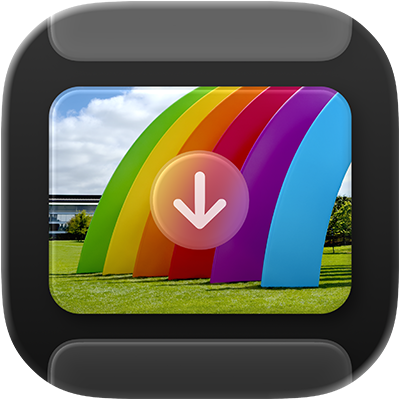
Manual d’ús de l’app Captura d’Imatge
per al macOS
Utilitza l’app Captura d’Imatge del Mac per importar ítems (com ara imatges o vídeos) d’una càmera, un iPhone, un iPad, un escàner o un altre dispositiu al Mac.
Importar ítems amb l’app Captura d’Imatges
Ves a l’app Captura d’Imatge
 del Mac.
del Mac.Connecta un dispositiu (per exemple, una càmera, un iPhone o un iPad) a l’ordinador amb un cable i, després, encén el dispositiu.
Pot ser que se’t demani que desbloquegis el dispositiu amb un codi o que confiïs en el dispositiu.
A la barra lateral de l’app Captura d’Imatge, selecciona el dispositiu a la secció “Dispositius” o “Compartit” per visualitzar els ítems que pots importar.
Nota: A partir del macOS 15.4, les fotos i els vídeos de l’àlbum “Ocult” de l’iPhone i de l’iPad no s’importaran al Mac si l’àlbum està bloquejat. Per desbloquejar-lo a l’iPhone o l’iPad, ves a l’app Configuració
 > Apps > Fotos i desactiva “Utilitza el Face ID”, “Utilitza el Touch ID” o “Utilitza el codi”.
> Apps > Fotos i desactiva “Utilitza el Face ID”, “Utilitza el Touch ID” o “Utilitza el codi”.Utilitza les eines que apareixen a la barra d’eines de l’app Captura d’Imatge per canviar com es mostren els ítems:
Veure els ítems en una llista: fes clic a
 .
.Veure els ítems com una graella de miniatures grans: fes clic a
 .
. Girar els ítems: selecciona un ítem i fes clic a
 tants cops com calgui. Per girar un ítem a la dreta, mantén premuda la tecla d’opció i, seguidament, fes clic al botó tantes vegades com necessitis.
tants cops com calgui. Per girar un ítem a la dreta, mantén premuda la tecla d’opció i, seguidament, fes clic al botó tantes vegades com necessitis.Augmentar o reduir la mida de les miniatures: arrossega el regulador.
Si només vols importar alguns ítems, selecciona els que vulguis.
Fes clic al menú desplegable “Importa a” a la part inferior de la finestra i selecciona una opció:
Desar els ítems a l’ordinador: selecciona una carpeta suggerida o una app. Si vols desar els ítems en una altra ubicació, selecciona “Altres” i tria una ubicació.
Crear un PDF amb els ítems: selecciona “Crea un PDF”.
Crear una pàgina web amb els ítems: Selecciona “Creació Web”.
Quan crees una pàgina web amb ítems, la pots compartir fàcilment amb altres persones. Els arxius de la pàgina web es desen en una carpeta nova amb un nom únic a la carpeta d’imatges, i la nova pàgina web s’obre al navegador.
Fes clic a “Descarrega” (si has seleccionat imatges) o a “Descarrega-ho tot”.
Nota: Les Live Photos es descarreguem com a dos arxius separats: un arxiu d’imatge estàtica i un arxiu de vídeo.
Després d’importar els ítems, pots decidir si vols eliminar-los del dispositiu. També pots eliminar automàticament els ítems després d’importar-los.
Escanejar ítems amb l’app Captura d’Imatges
Quan hagis connectat un escàner al Mac, fes servir l’app Captura d’Imatge per escanejar imatges. Si l’escàner té un alimentador automàtic de documents, pots utilitzar-lo per escanejar un document de diverses pàgines en un sol arxiu. Si tens un escàner pla, pots escanejar diversos ítems i desar-los en arxius individuals.
Ves a l’app Captura d’Imatge
 del Mac.
del Mac.Connecta l’escàner a l’ordinador i, tot seguit, engega l’escàner.
A la barra lateral de l’app Captura d’Imatge, selecciona l’escàner a la secció “Dispositius” o “Compartit”.
Si no es mostra l’escàner a la llista, consulta Configurar un escàner.
Escaneja els ítems.
Si tens un escàner amb un alimentador automàtic de documents o un escàner pla, consulta Escanejar imatges o documents utilitzant un escàner.
Obrir la Captura d’Imatge automàticament en connectar un dispositiu
Pots configurar una opció perquè l’app Captura d’Imatge s’obri automàticament quan connectis un dispositiu al Mac.
Ves a l’app Captura d’Imatge
 del Mac.
del Mac.Connecta un dispositiu (per exemple, una càmera, un iPhone o un iPad) a l’ordinador amb un cable i, després, encén el dispositiu.
Pot ser que se’t demani que desbloquegis el dispositiu amb un codi o que confiïs en el dispositiu.
A la barra lateral de l’app Captura d’Imatge, selecciona el dispositiu a la secció “Dispositius” o “Compartit”.
Fes clic al botó
 de la barra d’eines de l’app Captura d’Imatge.
de la barra d’eines de l’app Captura d’Imatge.Fes clic al menú desplegable “En connectar el/la [dispositiu] s’obre” i, a continuació, selecciona Captura d’Imatge.
Eliminar automàticament els ítems d’un dispositiu després d’importar-los
Per omissió, els ítems que descarreguis romandran al dispositiu. Pots fer que els ítems s’eliminin automàticament del dispositiu després d’importar-los al Mac.
Quan importis ítems amb l’app Captura d’Imatge, fes clic a
 a la barra d’eines de l’app Captura d’Imatge.
a la barra d’eines de l’app Captura d’Imatge.Fes una de les accions següents:
Desselecciona “Conserva els originals”.
Selecciona “Esborra en importar”.
L’opció disponible depèn del tipus de dispositiu que hagis connectat.
Resolució de problemes amb l’app Captura d’Imatges
Si importes un nombre elevat d’ítems, pot ser que el dispositiu s’apagui si no prems cap botó ni marques cap número en un període de temps determinat. Això pot interrompre el procés de descàrrega. Per descarregar tots els ítems abans que el dispositiu s’apagui, desactiva l’opció d’apagada automàtica del dispositiu, descarrega els ítems en lots més petits o bé mira si pots inserir la targeta SD de la càmera a l’ordinador.
Si l’escàner, la càmera o un altre dispositiu no funcionen amb l’app Captura d’Imatge, prova alguna de les opcions següents:
Comprova que el dispositiu estigui ben connectat a l’ordinador i que estigui encès. Si estàs important ítems d‘un iPhone, iPad o iPod touch, pot ser que se’t demani que desbloquegis el dispositiu amb un codi o que confiïs en el dispositiu.
Si la càmera utilitza una targeta SD i el Mac té una ranura per a targetes SD, introdueix la targeta a la ranura del Mac per importar els ítems sense connectar la càmera.
Si l’escàner o la impressora multifunció no apareixen a la llista Dispositius o Compartit de Captura d’Imatge, visita el lloc web del fabricant per saber si hi ha programari disponible.
Consulta la documentació lliurada amb el dispositiu per saber si és compatible amb els ordinadors Mac.